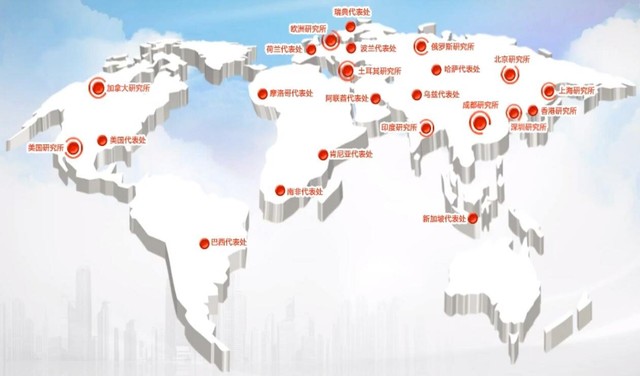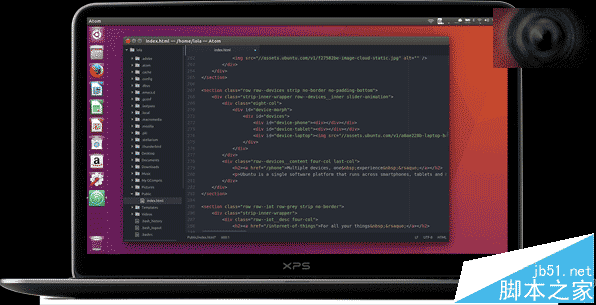最近很多小伙伴想要设置win10桌面右键菜单添加关闭显示器,但是不知道怎么弄,其实非常简单只要修改注册表就可以了,下面来看看详细的方法吧。
win10桌面右键菜单添加关闭显示器方法
效果图如下:
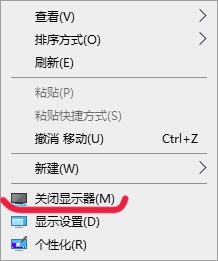
操作步骤:(文末有一键导入)
1、打开注册表编辑器(Win+R-输入“regedit”-回车)定位到:
HKEY_CLASSES_ROOT\DesktopBackground\Shell
2、右击 shell-新建-项,新建项命名为:Atmonitor
3、在新建的“Atmonitor”项右侧新建三个字符串值:MUIVerb、icon、Position
MUIVerb 中填入:关闭显示器(&M)
Icon 中填入:imageres.dll,193
Position 中填入:Bottom
4、右击 Atmonitor -新建-项,新建项命名为:command
5、在新建的”command”项右侧(默认)中填入:
PowerShell -windowstyle hidden -command “(Add-Type
‘[DllImport(\”user32.dll\”)] public static extern int SendMessage(int hWnd, int
hMsg, int wParam, int lParam);’ -Name a
-Pas)::SendMessage(-1,0×0112,0xF170,2)”
6、重启计算机!桌面空白处右键会出现”关闭显示器”项。
一键导入注册表(附删除):点击下载注册表项
以上就是win10桌面右键菜单添加关闭显示器方法的详细介绍了,这个技巧非常的有意思实用,想要的收藏设置吧。